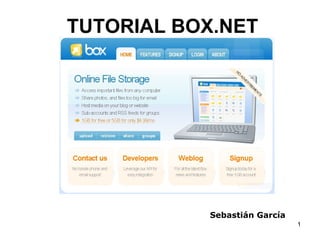Recommandé
Recommandé
Contenu connexe
Tendances
Tendances (20)
Pequeña guía de retoque fotográfico para tus anuncios inmobiliarios.

Pequeña guía de retoque fotográfico para tus anuncios inmobiliarios.
CeDeC. Blogger (II). Edición de contenidos e inserción de elementos multimedia

CeDeC. Blogger (II). Edición de contenidos e inserción de elementos multimedia
Como escribir en un wiki, insertar imágenes y enlaces

Como escribir en un wiki, insertar imágenes y enlaces
En vedette
En vedette (20)
Similaire à Tutorial box.net
Similaire à Tutorial box.net (20)
Instituto Tecnológico Superior American College (Ofimática)

Instituto Tecnológico Superior American College (Ofimática)
Insertar archivo en blogger o bligoo desde slide share nuevo sept 5 2012

Insertar archivo en blogger o bligoo desde slide share nuevo sept 5 2012
Plus de atril1954
Plus de atril1954 (6)
Dernier
Dernier (12)
PROYECTO FINAL. Tutorial para publicar en SlideShare.pptx

PROYECTO FINAL. Tutorial para publicar en SlideShare.pptx
EL CICLO PRÁCTICO DE UN MOTOR DE CUATRO TIEMPOS.pptx

EL CICLO PRÁCTICO DE UN MOTOR DE CUATRO TIEMPOS.pptx
How to use Redis with MuleSoft. A quick start presentation.

How to use Redis with MuleSoft. A quick start presentation.
investigación de los Avances tecnológicos del siglo XXI

investigación de los Avances tecnológicos del siglo XXI
Resistencia extrema al cobre por un consorcio bacteriano conformado por Sulfo...

Resistencia extrema al cobre por un consorcio bacteriano conformado por Sulfo...
Avances tecnológicos del siglo XXI y ejemplos de estos

Avances tecnológicos del siglo XXI y ejemplos de estos
Tutorial box.net
- 1. TUTORIAL BOX.NET Sebastián García
- 2. PÁGINA PRINCIPAL DE BOXNET: http:// www.box.net Pinchar en SINGUP
- 3. Cumplimentar los datos que nos piden Pinchar en “register…”
- 4. ¡YA ESTÁ CREADA LA CUENTA! Poned la clave y “padentro”
- 5. Este es el mensaje de bienvenida a Box.net Cerradlo para continuar
- 6. Ya podéis crear vuestras carpetas para meter los documentos que queráis
- 7. Le ponéis el nombre a la carpeta
- 8. Una vez puesto el nombre de la carpeta, salvadlo
- 9. Ya tenemos la carpeta creada. Ahora hay que hacerla pública, es decir, habilitarla para que sea de acceso para todos. Para ello, pinchamos sobre la flechita de la esquina superior derecha
- 10. Se despliega un menú y pinchamos en GET PUBLIC LINK
- 11. Nos aparece esta pantalla. Pinchamos en la X y la carpeta es pública
- 12. Ahora la carpeta aparece con una etiqueta que indica su carácter público
- 13. Si entramos en la carpeta que hemos creado, podemos ya subir un archivo desde nuestro ordenador. Para ello, pinchamos en UPLOAD
- 14. Pinchamos en ADD FILES
- 15. Una vez seleccionado el archivo, pinchar en UPLOAD
- 16. Ya tenemos el archivo en la carpeta. Si queremos ofrecerlo luego en un enlace, es conveniente darle el carácter de público. Para ello, pinchamos en la flechita superior derecha del icono del archivo
- 17. Y elegimos la opción GET PUBLIC LINK
- 18. Pinchamos en la X de la esquina superior izquierda La dirección pública del archivo la tenemos en WEB ADDRESS. Podemos copiarla con el botón derecho en insertarla en un enlace en un BLOG o págína WEB
- 19. Ya tenemos el documento disponible para publicarlo en un link o enlace Siempre que queramos saber cuál es la dirección del archivo, hemos de pinchar en la flechita superior izquierda y elegir GET PUBLIC LINK. Si copiamos esa dirección, la podemos insertar como enlace en cualquier sitio
- 20. Cuando hemos copiado el código WEB ADDRESS, nos vamos al editor de entradas el blog para enlazarlo. Seleccionamos la palabra o palabras con las que vamos a vincularlo.
- 21. Pinchamos en el icono de VÍNCULO para que se abra el menú de enlazar. Pegamos la dirección copiada en box.net y ACEPTAMOS.
- 22. El texto seleccionado aparecerá subrayado y en azul, señal de se ha vinculado con el archivo alojado en Box. Net. Publicamos y entrada y comprobamos que el procedimiento ha funcionado
- 23. Al pinchar sobre el texto que hemos vinculado con el archivo, se abrirá una ventana con el nombre del archivo, su tamaño y un botón para descarga (DOWNLOAD). Pinchamos en él y se abrirá una nueva ventana que nos pedirá si queremos que el archivo se ABRA o se GUARDE en el disco duro. Esta última es la mejor opción.